Giúp đơn vị HCSN cấp trên (Sở y tế Hồ Chí Minh) có thể kiểm tra dự toán tiết kiệm 10% của các đơn vị cấp dưới.
Các bước thực hiện:
1. Vào Thông tin đơn vị, tích chọn Lập, kiểm tra & tổng hợp dự toán tiết kiệm 10%. Nhấn Lưu.
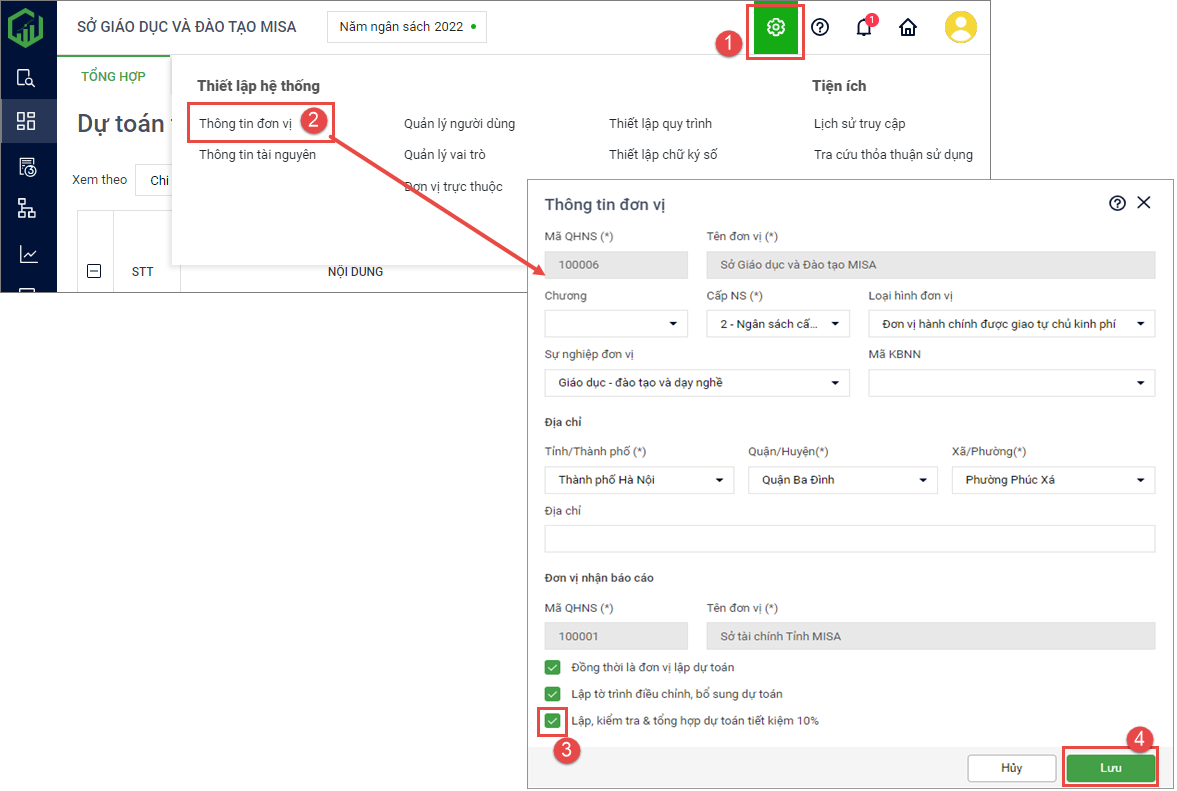
2. Chọn menu Kiểm tra. Chọn tab Chưa kiểm tra.
3. Kích đúp chuột vào đơn vị cần kiểm tra.
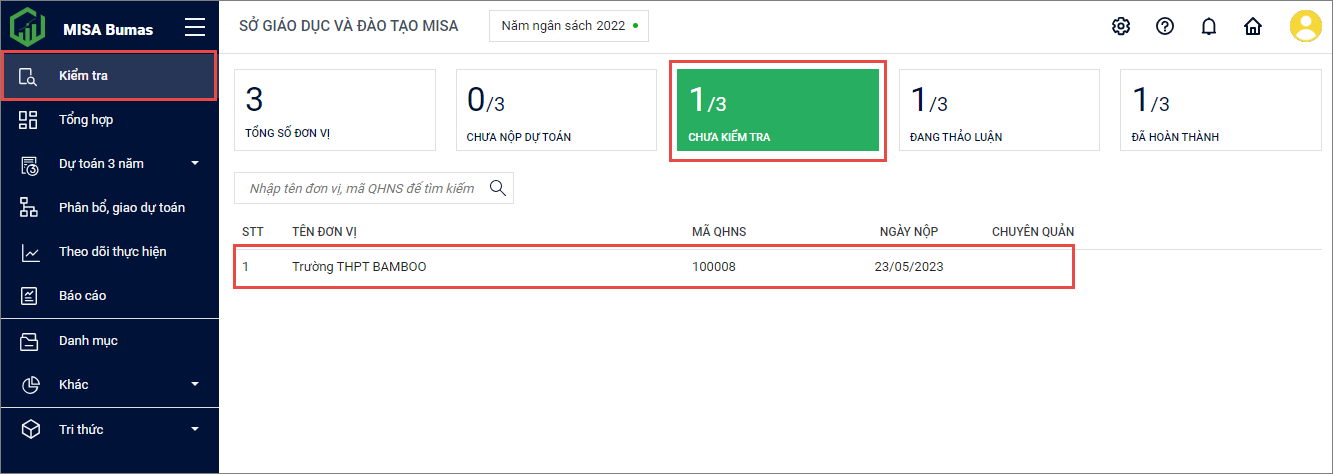
4. Tại tab Dự toán nhu cầu phần mềm hiển thị dự toán nhu cầu của đơn vị cấp dưới.
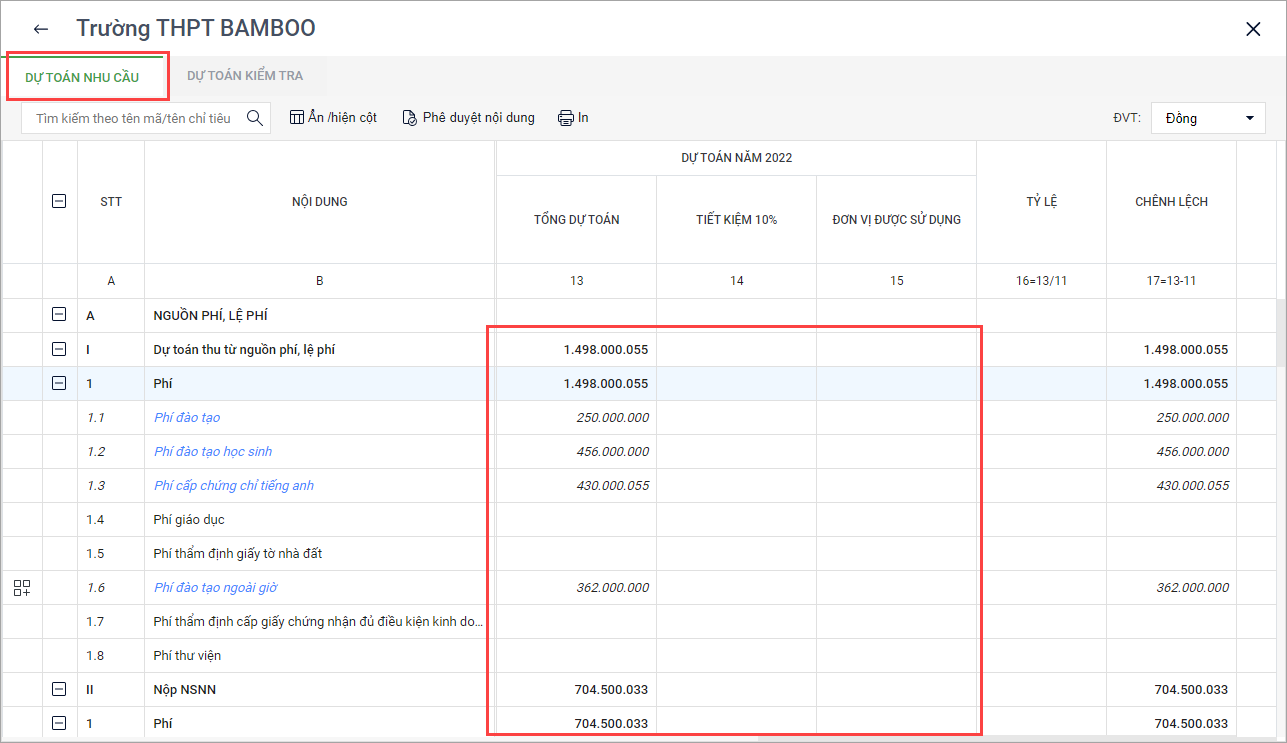
5. Chọn vào nội dung chi tiết màu xanh để xem dự toán chi tiết.
- Nếu chọn nội dung thu: anh/chị xem được Dự toán thu, Tỷ lệ nộp NSNN và Dự toán nộp NSNN.

- Nếu chọn nội dung chi: anh/chị xem được Số liệu dự toán, Số tiết kiệm 10% và Thuyết minh cho nội dung chi.
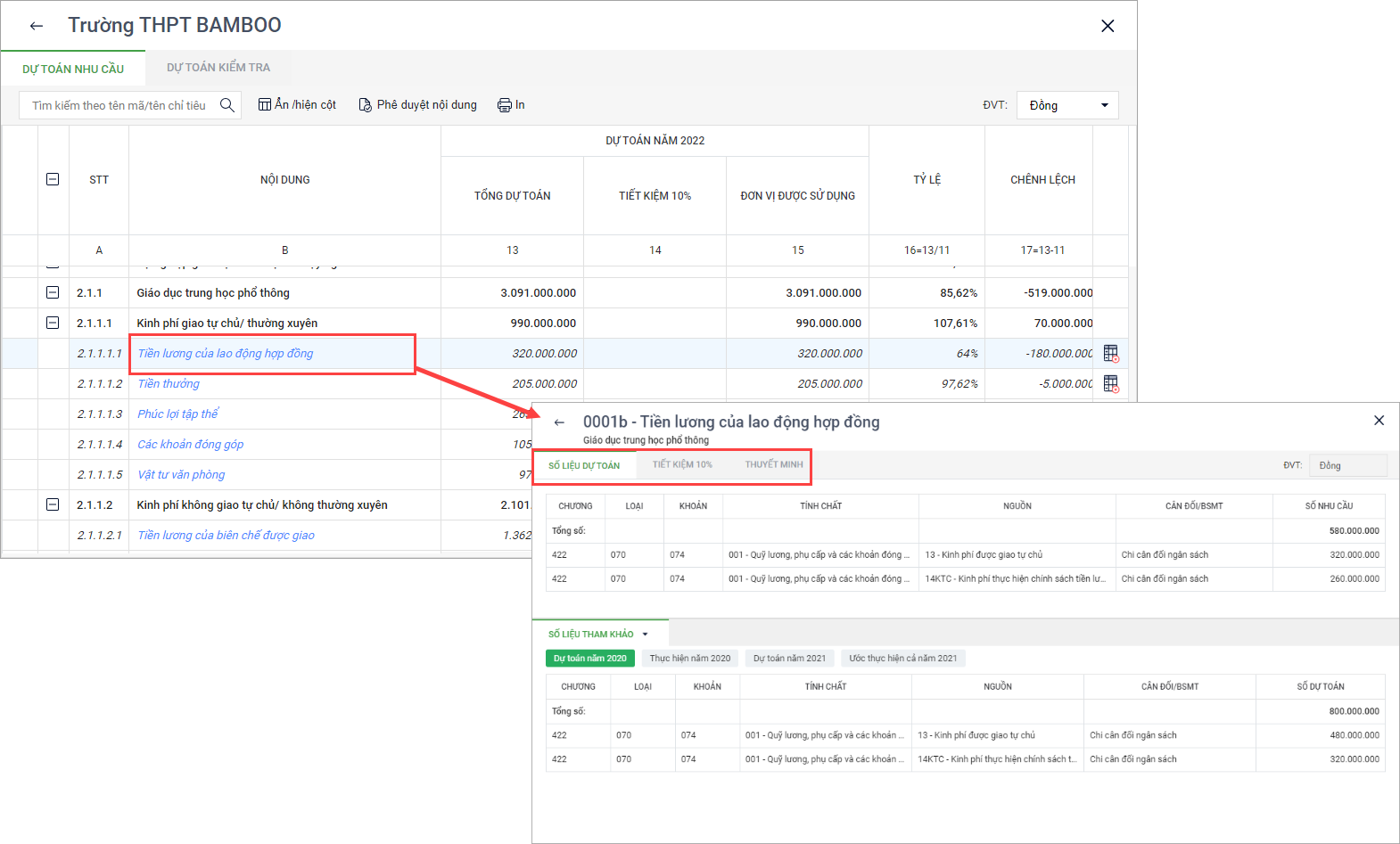
6. Để phê duyệt nội dung cấp dưới đề xuất anh/chị xem hướng dẫn tại đây.
7. Chọn tab Dự toán kiểm tra để kiểm tra dự toán.
- Nhấn Tạo biên bản kiểm tra để lập biên bản kiểm tra.
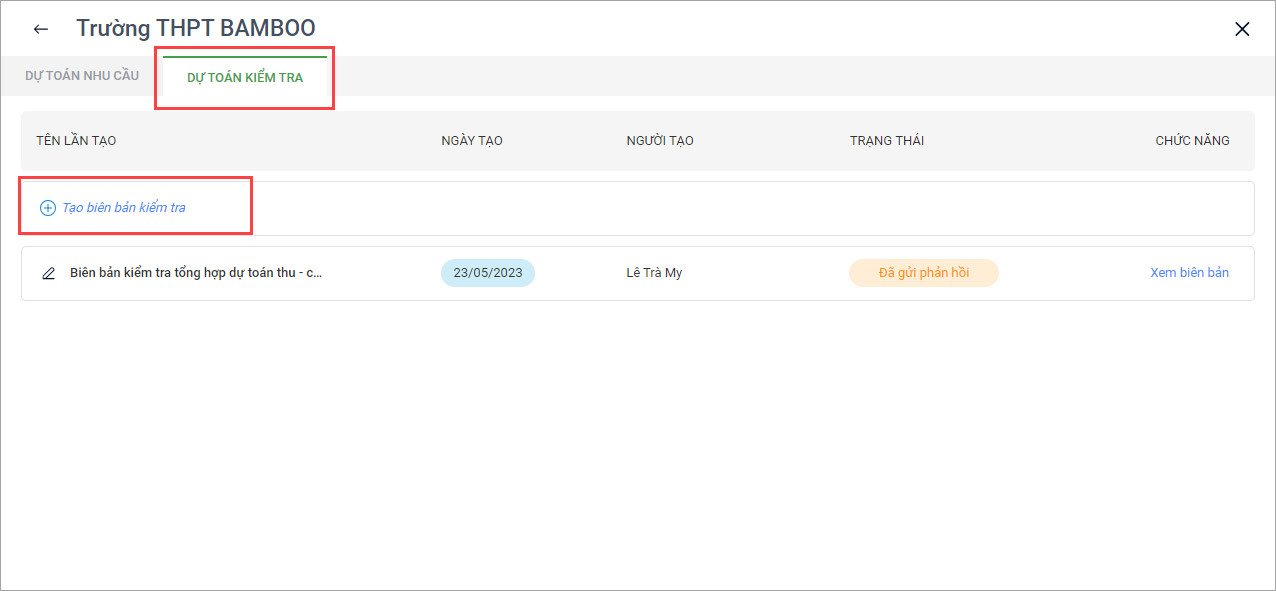
- Lúc này màn hình hiển thị thông báo để lấy nhanh số kiểm tra:
-
- Tạo mới: tức là đơn vị tạo mới số kiểm tra.
- Lấy theo số nhu cầu: tức là đơn vị lấy lên số nhu cầu đơn vị cấp dưới gửi cho Sở tài chính.
- Lấy theo số kiểm tra gần nhất: tức là lấy lên số liệu mà Sở tài chính kiểm tra đơn vị cấp dưới lần gần nhất.
- Sau đó nhấn Đồng ý.
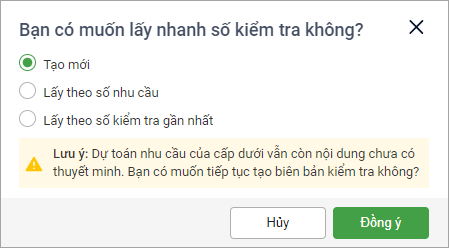
*Lưu ý: Nếu lần đầu lập biên bản kiểm tra thì anh chị xem hướng dẫn tạo biên bản kiểm tra và kiểm tra dự toán cấp dưới tại đây.
- Để kiểm tra nội dung thu anh/chị chọn nội dung thu chi tiết màu xanh:
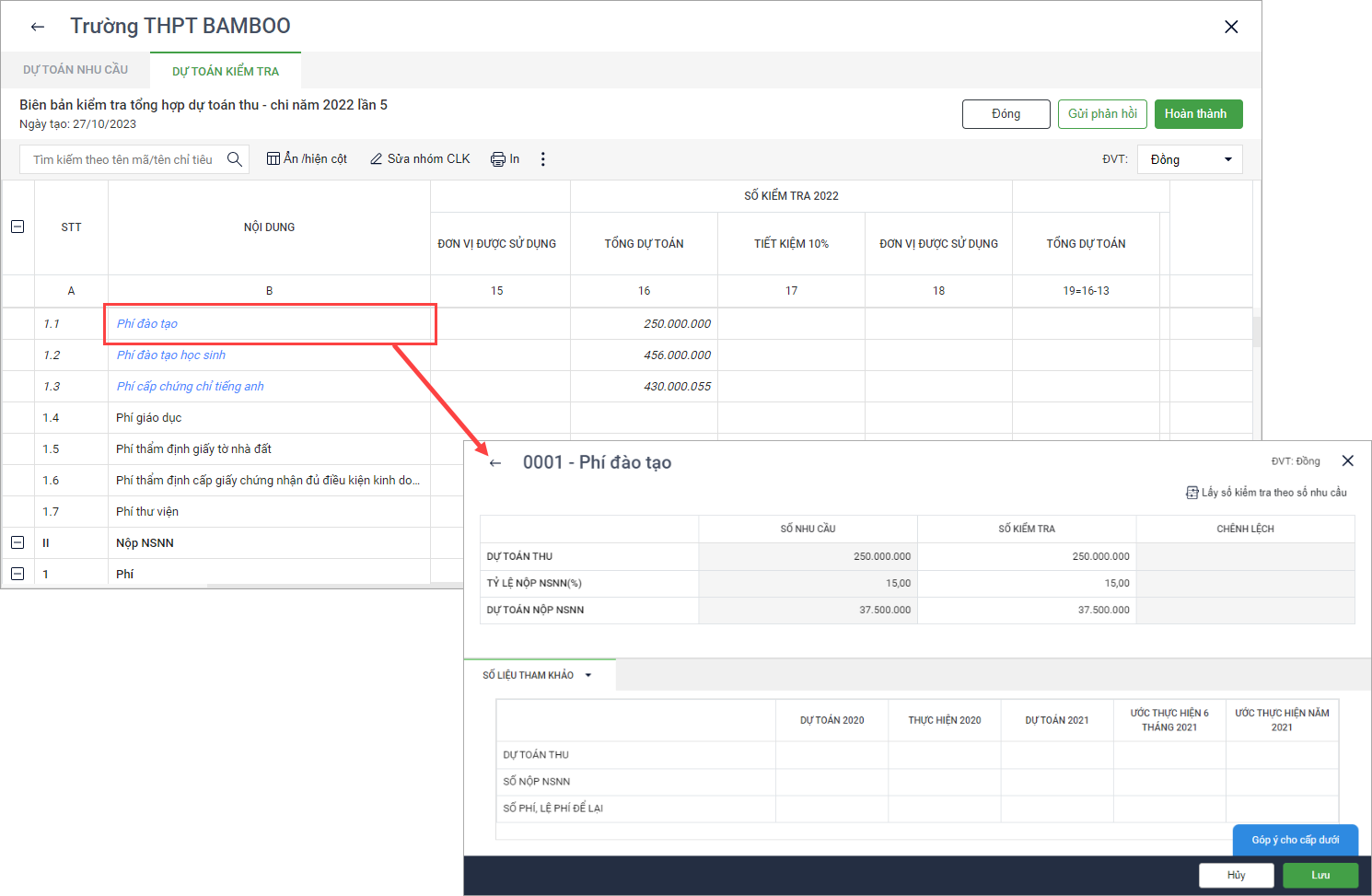
-
- Phần mềm đã lấy lên Số kiểm tra theo Số nhu cầu, anh/chị có thể sửa lại số kiểm tra nếu muốn.
- Tích chọn Lấy số kiểm tra theo số nhu cầu => Phần mềm sẽ lấy số kiểm tra theo số nhu cầu của đơn vị.
- Để góp ý cho đơn vị cấp dưới anh/chị chọn Góp ý cho cấp dưới.
- Sau đó nhấn Lưu.
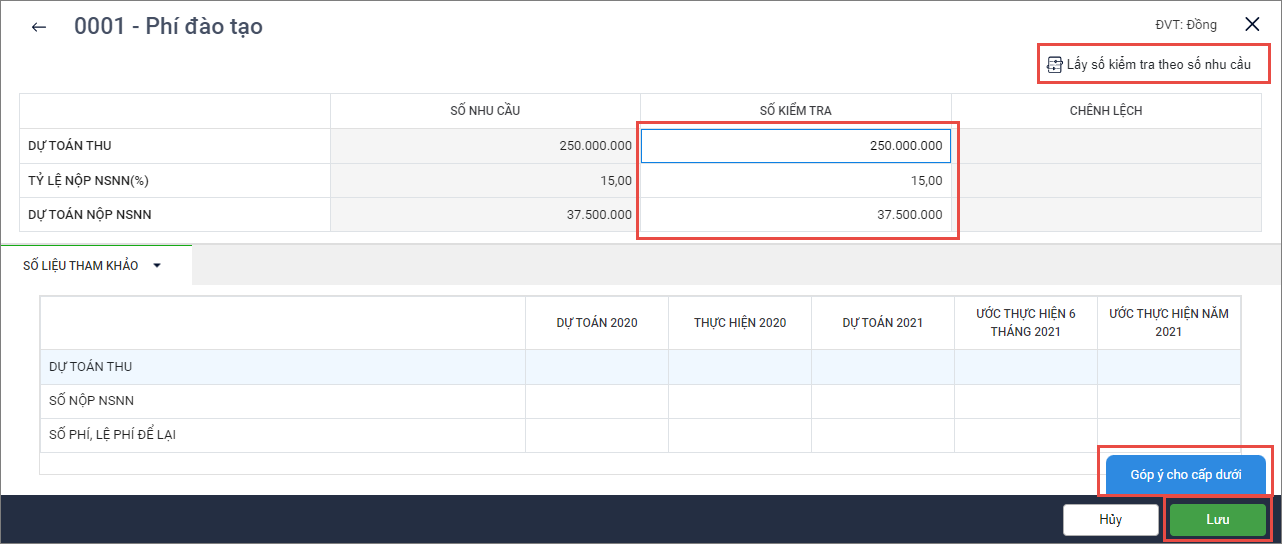
- Để kiểm tra nội dung chi anh/chị chọn nội dung chi chi tiết màu xanh:
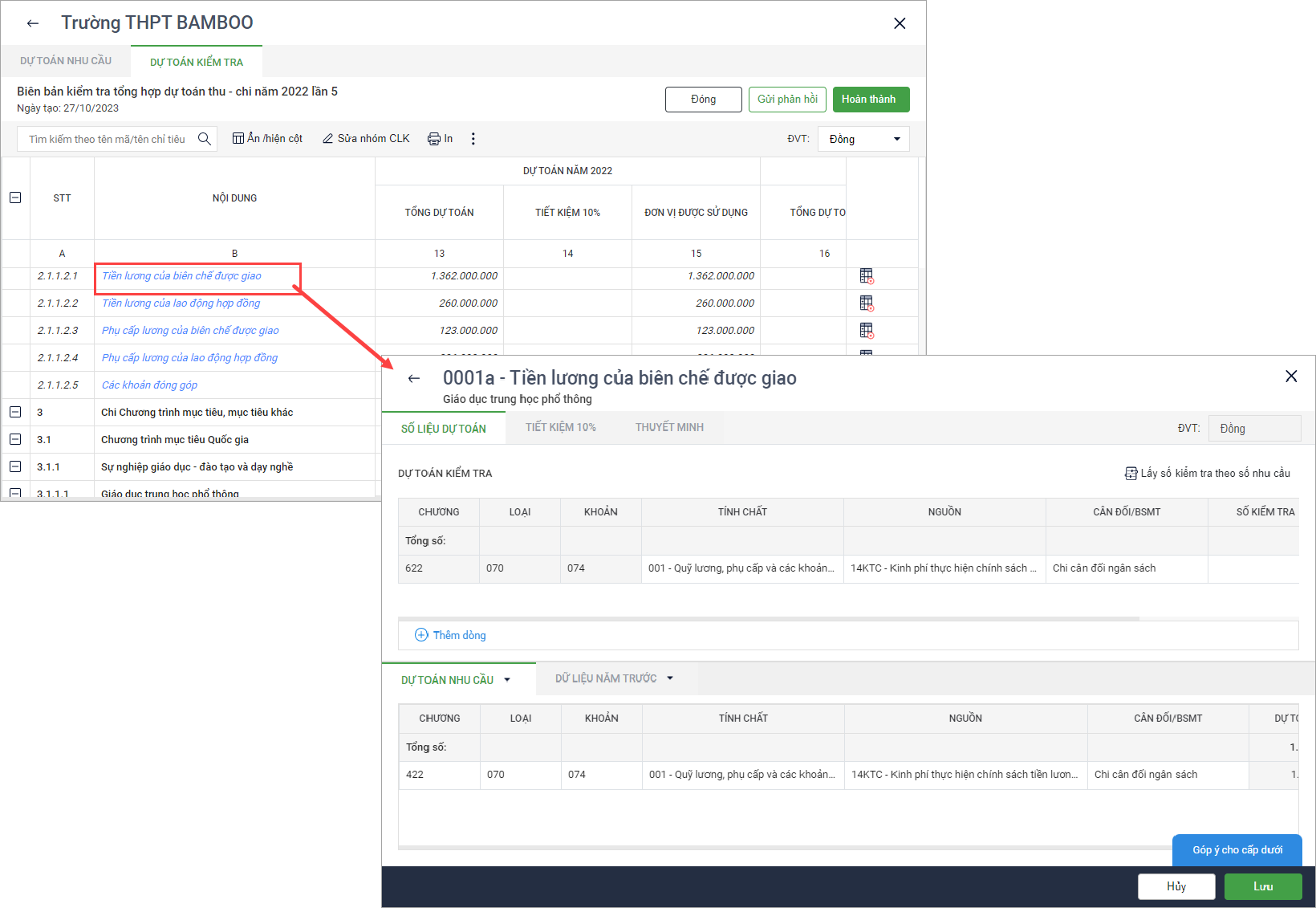
-
- Tại tab Số liệu dự toán nhập lại Số kiểm tra => Phần mềm sẽ tự động tính Chênh lệch giữa số kiểm tra và số nhu cầu.
- Nếu muốn lấy nhanh số kiểm tra = số nhu cầu thì nhấn Lấy số kiểm tra theo số nhu cầu.
- Nhấn Góp ý cho cấp dưới để nhập góp ý của đơn vị chủ quản cho cấp dưới.
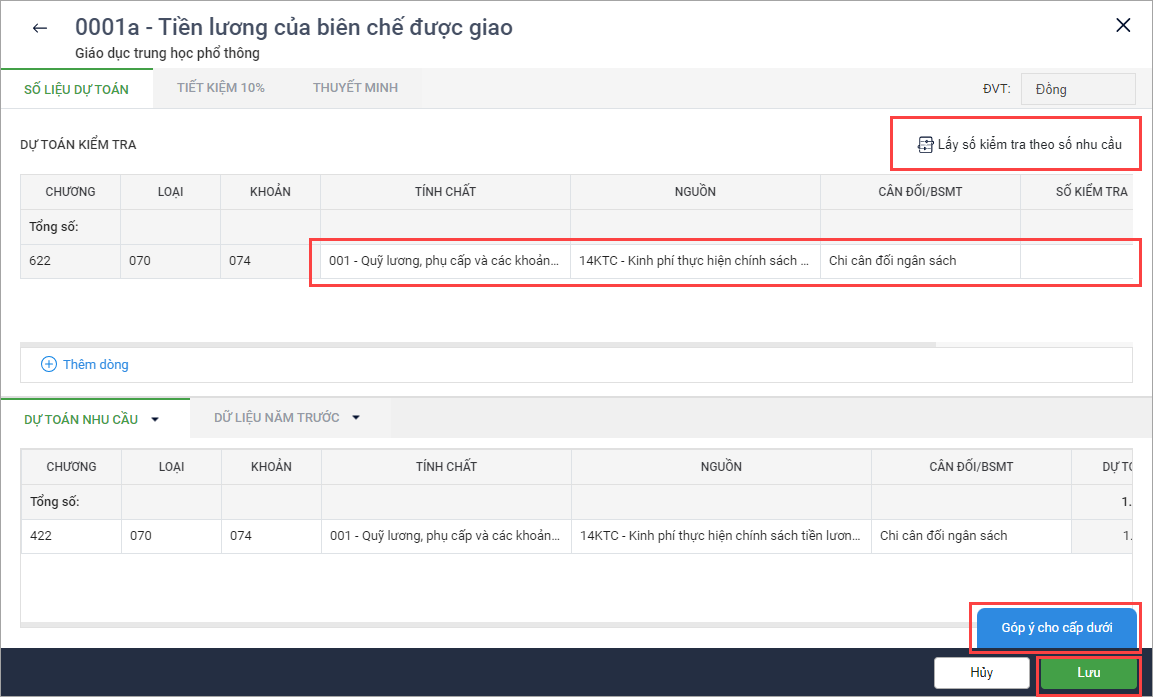
-
- Tại tab Tiết kiệm 10% nhập Số kiểm tra.
- Nếu muốn lấy nhanh số kiểm tra = số tổng dự toán thì nhấn Lấy số tiết kiệm 10% theo số tổng dự toán.
- Nhấn Góp ý cho cấp dưới để nhập góp ý của đơn vị chủ quản cho cấp dưới.
- Nhấn Lưu.
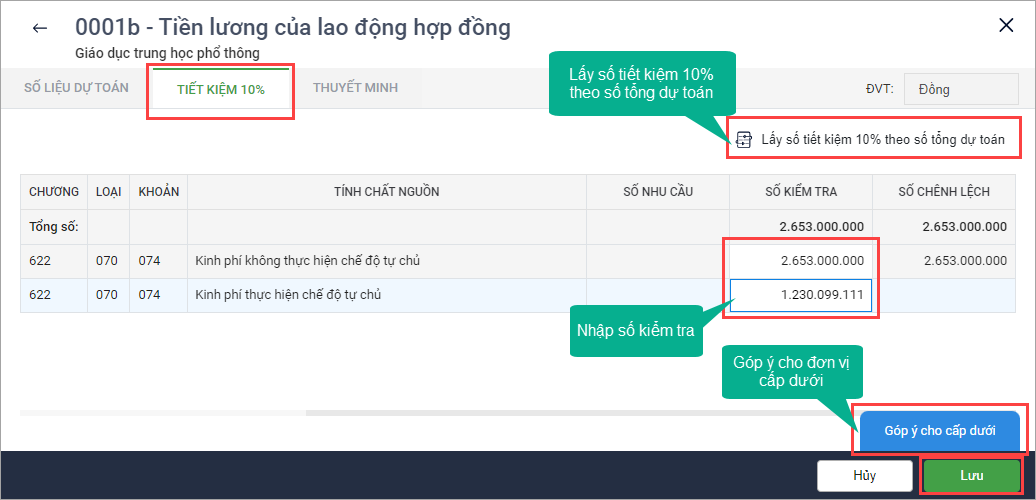
-
- Tại tab Thuyết minh, để thuyết minh trực tiếp cho nội dung anh/chị bật Bảng tính.
- Nếu có tệp đính kèm cho nội dung chi anh chị chọn Đính kèm tệp và tải tệp chi tiết lên.
- Nhấn Góp ý cho cấp dưới để nhập góp ý của đơn vị cho cấp dưới.
- Nhấn Lưu.
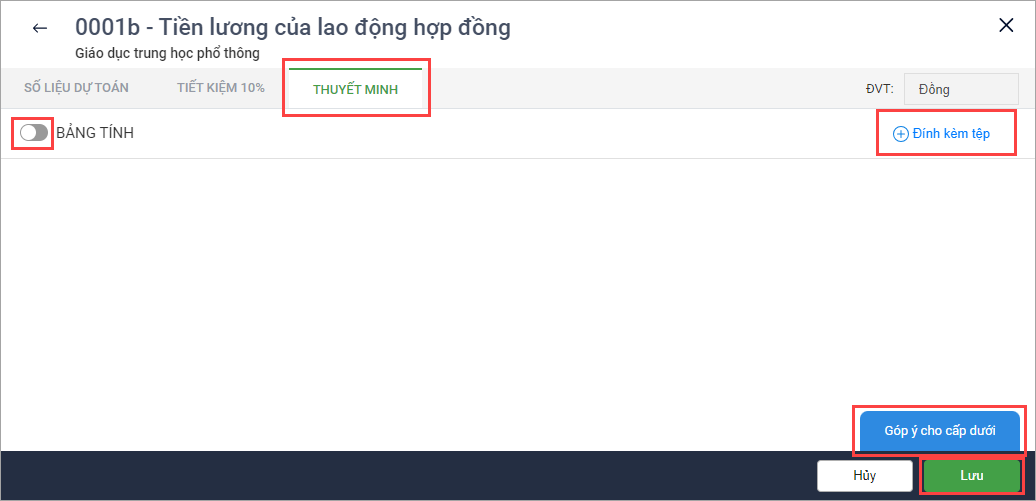
8. Sau khi kiểm tra dự toán của đơn vị cấp dưới xong, anh/chị xác nhận hoàn thành và gửi trả cho đơn vị cấp dưới. Xem hướng dẫn tại đây.


